“怎么把手机里的大文件(大视频)传到电脑?”
其实这个问题一直都有人在咨询,但有时候回答了忘了整理。
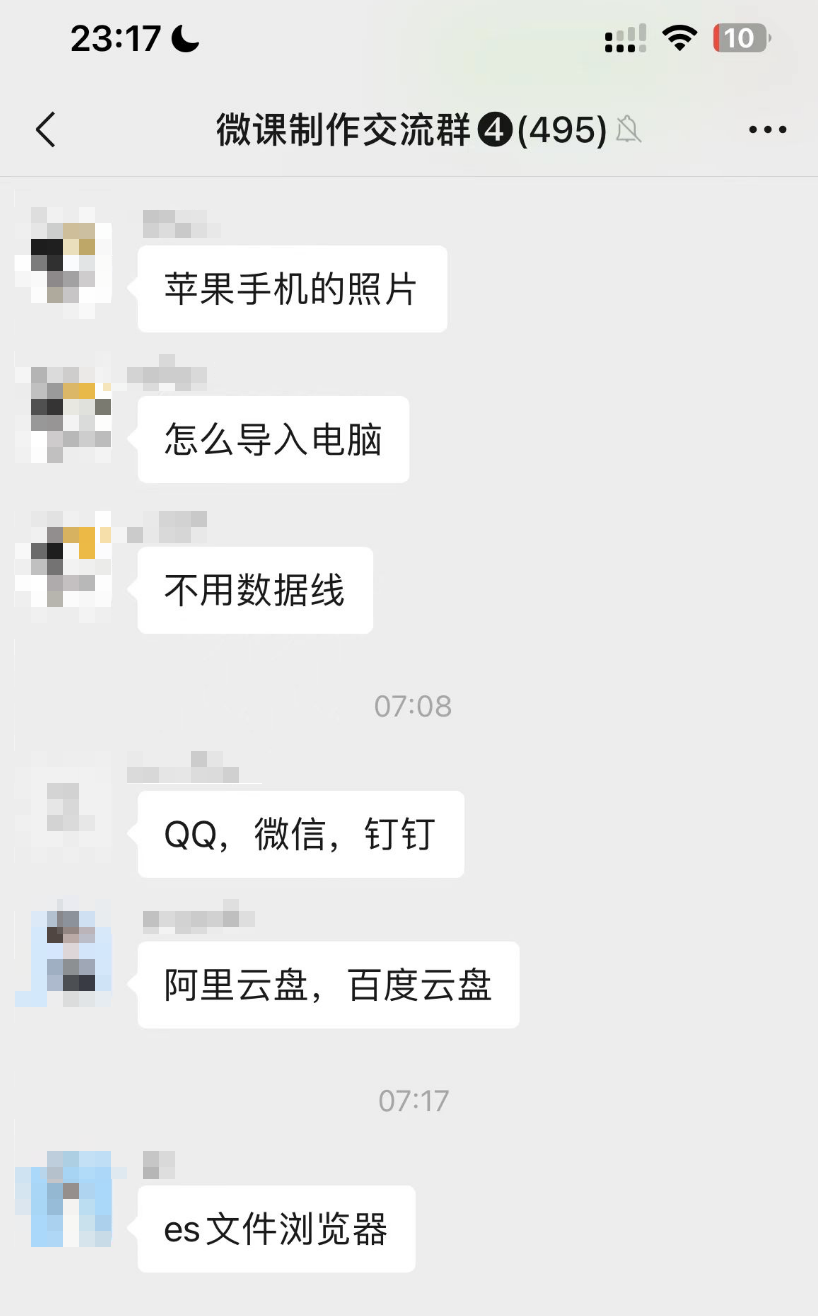
今天又有小伙伴在咨询,那就趁着夜深人静,给大家整理一下吧~
手机传文件电脑
其实,真正最快、最无损的办法是——用数据线。
但用这个方法,很多小伙伴都会遇到电脑无驱动的问题,特别是安卓手机,可能会手上电脑无反应。
于是,很多小伙伴就采用聊天软件传输的办法,用微信、QQ把图片、视频从手机传到电脑上。
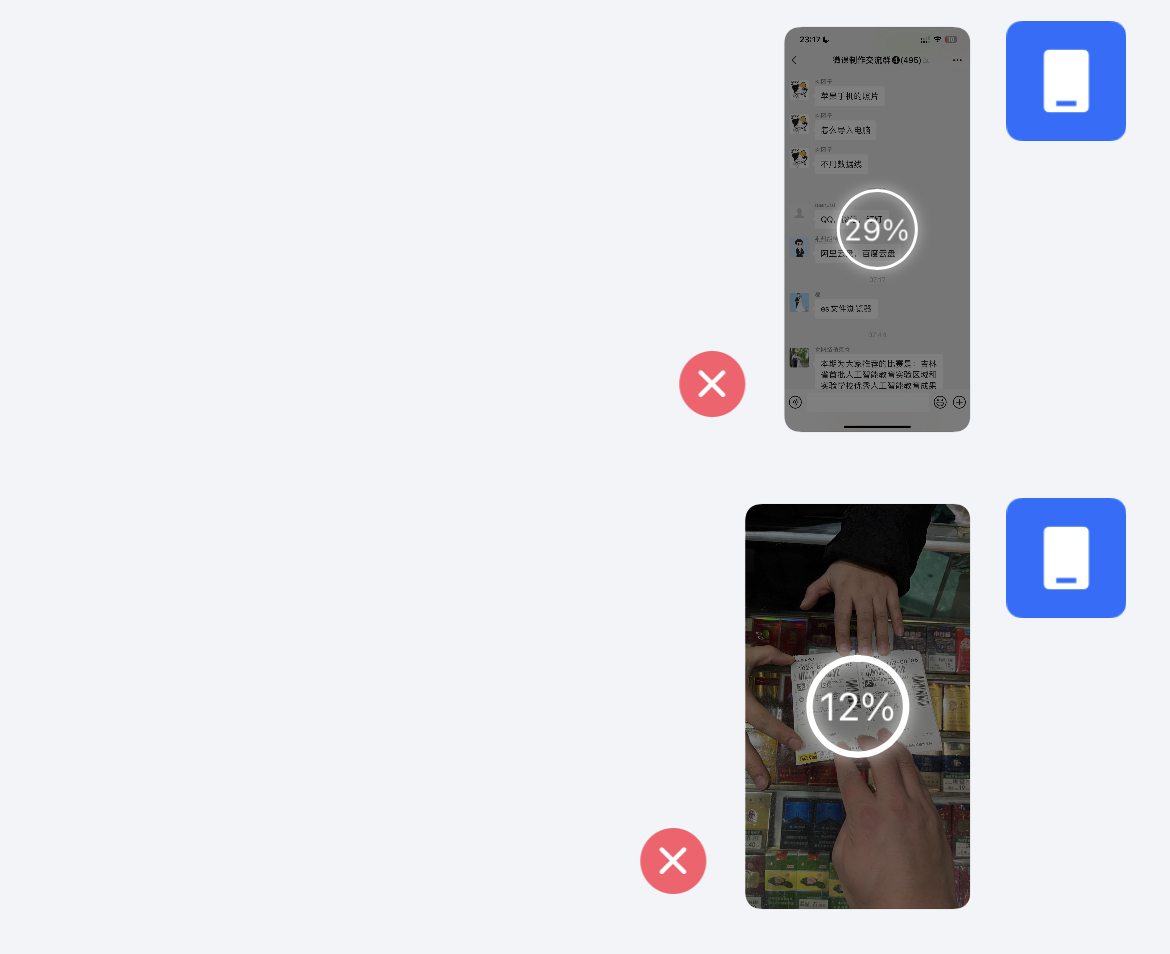
用聊天软件传图片还好,压缩感不那么明显;传视频可就惨了,特别是微信,几乎是全损画质。
且,现在手机录的视频有时候很大,超过4G就无法用QQ传输了。
于是,就像文章开头截图的聊天对话一样,大家想出了各种奇奇怪怪的办法。
用云盘中转
先把文件上传到云盘中,再在电脑上去云盘里面下载。
像百度网盘、阿里云盘,都是可以的,之前我还写过一篇教程,把阿里盘挂载到本地《超级大硬盘,免费的,你不想弄一块吗?》,目前在我电脑上都还挂载着阿里盘和夸克盘呢!
也可以用传和接受更方便的“文叔叔”,上传和下载都不需要注册登录,要把文件发给别人也方便。
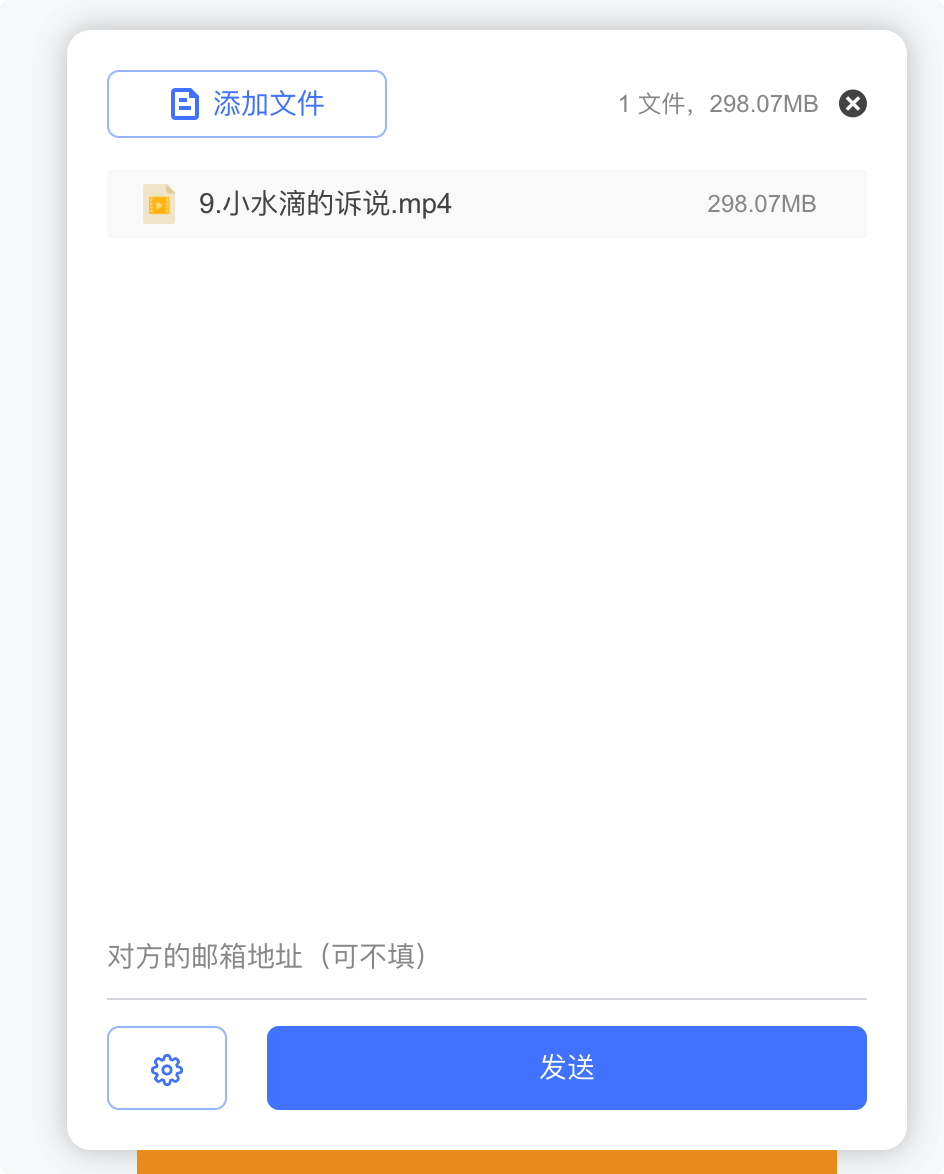
但,网盘有个最大的限制就是——网速。
再方便的网盘,都受到网速的限制。特别是我们就想从手机传个文件到电脑,还得走一次互联网,是不是感觉数据走得也太累了点。
于是,伙伴们就有了“局域网”传文件的想法。
局域网传文件
本文开头的图片中,有个群友回复的“es文件管理器”其实就是利用局域网来传文件。
当手机和电脑同时接入一个局域网,手机上用es文件管理器临时架设一个ftp服务(或smb),电脑上访问这个这个服务,就能取到文件。
但这种方法对动手能力的要求比较高,或许正在看本文的你,对这一段文字已经一头雾水。
咱们就直接跳过。
手机电脑协同
用过苹果手机+苹果电脑的小伙伴肯定知道,苹果手机往苹果电脑传文件是真方便。
选中文件,然后点“隔空投送”,如果接收的苹果电脑也登录了同样的账号,那么直接就能把文件传到电脑上,电脑上不需要任何操作。
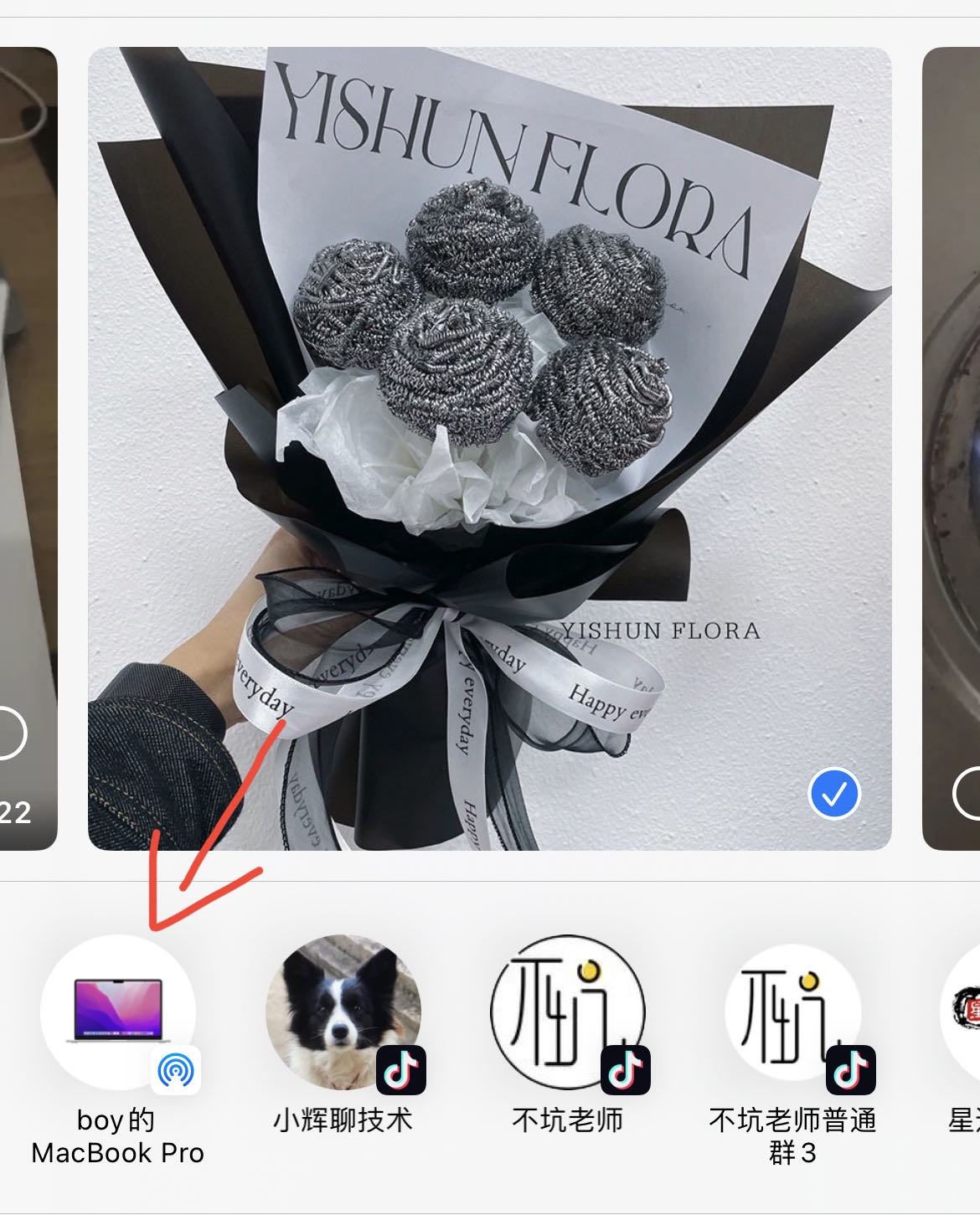
听说华为和小米目前也有如此的协同功能,由于我没有设备无法体验,有设备的小伙伴可以在留言区告诉大家。
用上第三方软件
最近,我们认识用第三方软件传输的方法。
其实这类软件的运行原理依然是局域网,但软件帮你完成了大多数工作,使用的人只需要傻瓜式操作即可。
这款软件的名字叫——LocalSend,有windows端、macOS端、安卓端、ios端、Linux端,完全免费!
所以,你能够在各种组合之间传文件!苹果手机传给windows电脑,安卓手机传苹果电脑、安卓手机传windows电脑、苹果电脑传给windows电脑……
在手机和电脑上都安装上这个软件,手机和电脑连上同一个网络,界面如下:
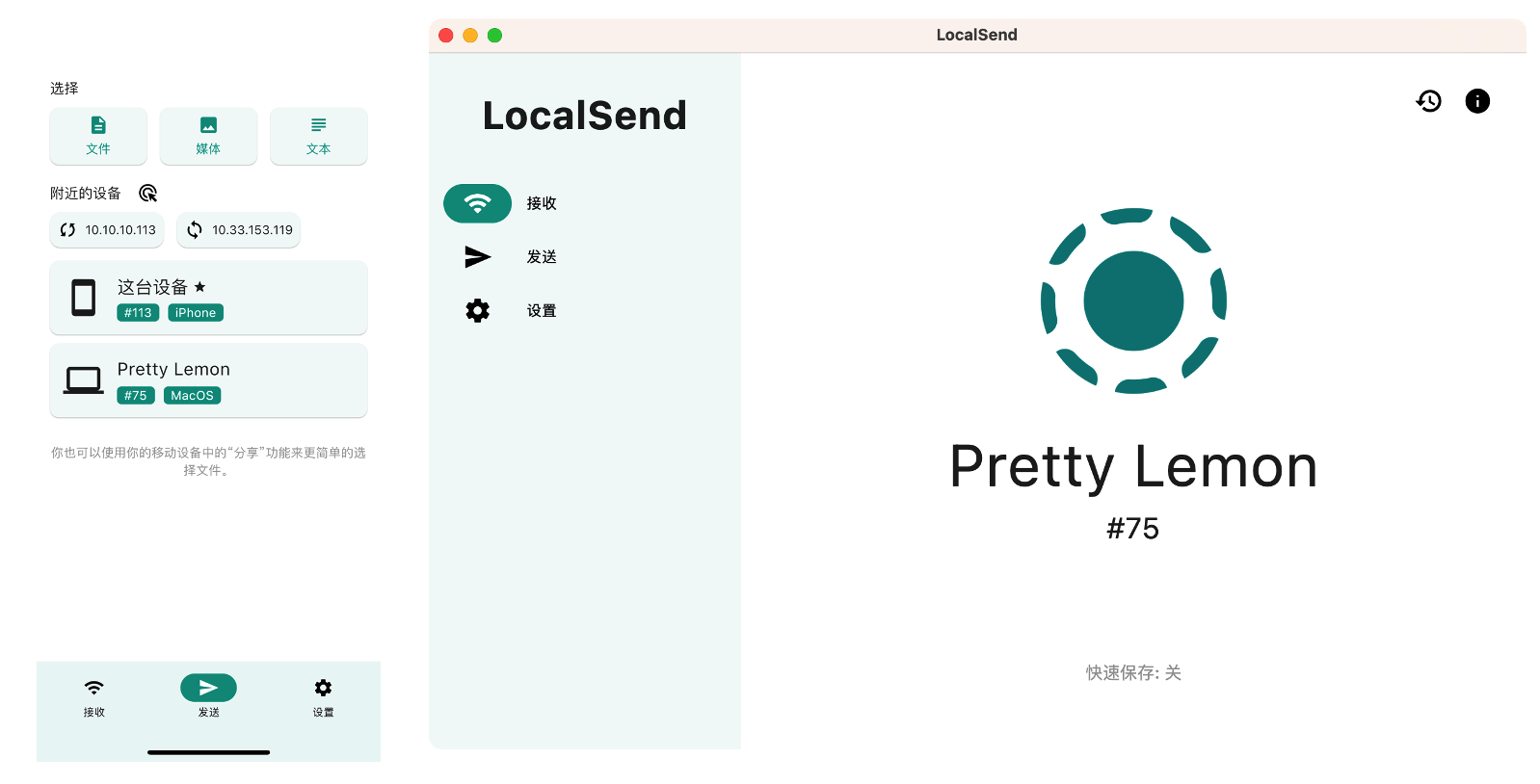
手机选“发送”,电脑选“接收”,在手机那边就能看到电脑。
选择文件,然后选择要发送到哪个设备(万一同一局域网里面有多个使用这个软件的呢?)
电脑这边就能收到提示了:
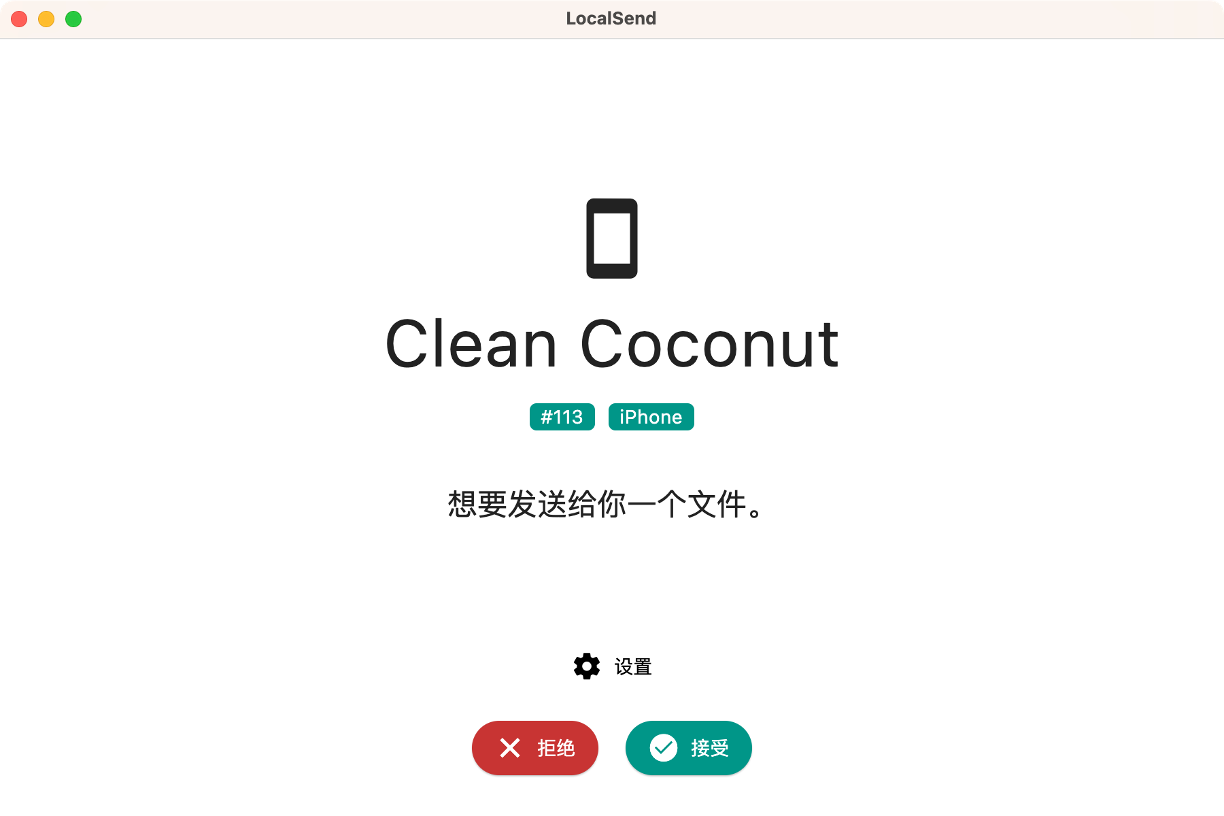
点了接收,就能开始传文件啦!
传完后,一定要点完成,不然下次想传会提示“请求正忙”。

我特意找了一些大视频来测试速度,“嗖”的一下就传完了。
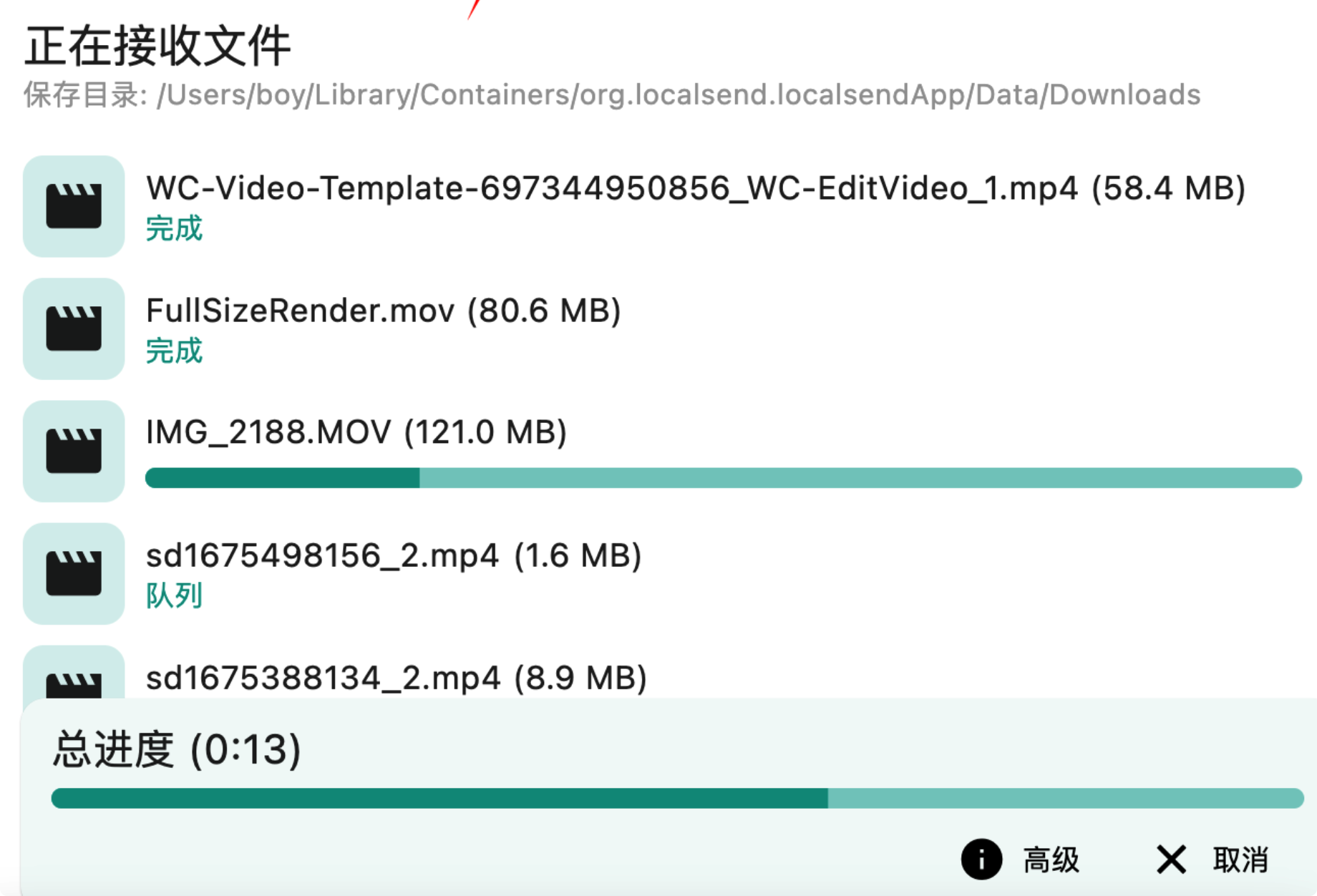
如果你经常需要传文件,比如:学校的宣传报道照片、视频要导入到视频中。那么可以把电脑这边设置为“快速接收”,就不用每次传文件都在电脑这边点一下了。

它会自动把接收到的文件保存到你设置目录里。
后记
由于我家里的台式机是windows系统,苹果手机传视频之类的不方便,于是这个软件现在已经成了我台式机开机自启软件之一啦!
平时在办公室上班,是用的macbook笔记本,就用不上它。
最后,附上这个软件的官网、绿色版下载地址。大家按提示方式领取~
此处内容被隐藏了!
扫码!!给“公众号”发送:
即可查看内容!